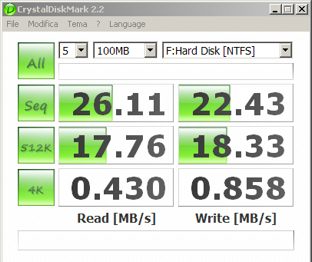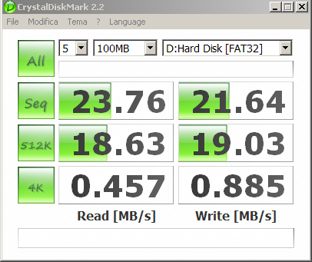StarWind è un software che permette di creare un SAN ad un costo contenuto, poiché non richiede hardware particolare: possono essere usate le interfacce di rete già presenti e lo storage già esistente.
StarWind è un software che permette di creare un SAN ad un costo contenuto, poiché non richiede hardware particolare: possono essere usate le interfacce di rete già presenti e lo storage già esistente.
Tutto quello che serve per poter disporre di un SAN è: una copia di StarWind, un sistema operativo (Windows 2000 SP4, Windows XP SP2, Windows Server 2003 SP1 oppure Windows Vista) non importa se a 32 bit o a 64 perché StarWind fornisce i binari per ambedue le architetture.
Il computer sul quale installare StarWind ha bisogno di almeno 512 MB di RAM, anche se è consigliabile mettere a disposizione 2 GB, poiché la memoria non strettamente necessaria al programma e al sistema operativo viene usata come cache I/O dei dischi o come buffer.
Per quanto riguarda le prestazioni di rete è importante ricordare che una connessione mediante fast ethernet (al massimo 12 megabyte al secondo) potrebbe essere limitante così come una alta latenza, per cui è meglio usare delle interfacce gigabyte di ethernet e collocare il computer col programma StarWind in prossimità delle macchine che ne accederanno.
Installazione della componente server
Scaricare StarWind e registrarsi al sito per ottenere la chiave di attivazione (gratis per 30 giorni).
Installare il file sul server.
Lasciare Full Installation, per installare sia la parte server sia quella client così da poter accedere direttamente allo iSCSI.
Al temine dell’installazione, cliccare sull’icona blu di StarWind che si trova vicino all’orologio.
Configurazione e creazione di un disco
La console di gestione di StarWind permette di creare un server e i vari dischi.
Per creare il server, cliccare sulla quinta icona della barra (quella col disegno di un tower e un più su sfondo verde). Lasciare l’indirizzo 127.0.0.1 e il numero di porta indicato. Ora per connettersi occorre inserire un login e una password che di default sono root e starwind.
E’ necessario importare la chiave di attivazione del prodotto cliccando su Registration.
Per creare un disco, questa volta premere sulla settima icona quella che raffigura un blade con il più. Verrà chiesto di dare un nome al disco (target).
Nel passaggio successivo, lasciare Hard disk.
Selezionando un Basic Virtual, si creerà un file che sarà visto come disco.
Indicando Image File device, il disco virtuale verrà memorizzato sull’hard disc mentre con la seconda opzione il disco risiederà in RAM (ovviamente deve essercene abbastanza), aumentando le prestazioni d’accesso.
Nella schermata successiva, viene proposto se utilizzare un disco virtuale già esistente o farne uno nuovo.
In base alle scelte precedenti, potrà apparire la seguente schermata per il posizionamento del disco iscsi e la sua dimensione.
Nella pagina dopo viene data la possibilità, tra l’altro, di autorizzare accessi contemporanei.
Poi, si può scegliere se concedere una cache al disco virtuale oppure no.
L’operazione di creazione è terminata. Ora si può accedere al disco virtuale anche dall’esterno.
Uso dell’iSCSI software con client Windows XP
Per poter utilizzare lo storage appena creato è necessario installare Microsoft iSCSI Software Initiator (Microsoft iSCSI Software Initiator Version 2.08), durante la fase di installazione del software lasciare le impostazioni di default e accettare la licenza.
Avviare il programma di gestione dal menu Start > tutti i programmi > Microsoft iSCSI Initiator.
In Discovery, cliccare sul pulsante Add della sezione iSCSI Target e inserire l’indirizzo IP del server dove è stato installato StarWind.
In caso appaia un messaggio di connessione fallita, ricordarsi di aprire in entrata e in uscita le porte TCP 3260 oppure disabilitare temporaneamente il firewall (attenzione al firewall di Windows).
Andare nella sezione Targets per vedere se è apparso il disco iSCSI.
Dopo di che andare sul Pannello di controllo del computer > Strumenti di amministrazione > Gestione computer. Nella finestra che apparirà, scegliere la sezione Gestione disco. Comparirà la nuova unità non formattata; è possibile formattarla e creare una partizione in formato NTFS alla quale associare una lettera (tipo E:)
Ecco una serie di benchmark eseguiti al fine di testare la velocità del disco iSCSI creato e gestito con StarWind.
Nel primo test viene valutata la velocità del disco iSCSI attraverso una LAN limitata da una connessione FastEthernet (massimo 100 Mbit/sec = 12 megabyte al secondo).
Nel secondo test viene provata la velocità mediante una connessione Giga Ethernet (massimo 1000 Mbit/sec = 120 megabyte al secondo), in questo caso le prestazioni sono limitate dalle caratteristiche del disco rigido sul quale è stato creato il disco iSCSI; infatti nel terzo test, eseguito sulla partizione del hard disc che ospita il disco iSCSI, si nota che non è molta differenza fra i due ultimi test. Il disco virtuale fa uso di una cache di 64 megabyte che gli consente di ottenere un punteggio leggermente migliore rispetto alla lettura diretta sulla partizione, ma in scrittura risulta non così veloce.